11 võimalust parandada iPhone'i reaalajas fotosid, mis ei tööta
Miscellanea / / October 10, 2023
Kas Live Photos on teie iPhone'is lakanud töötamast? Kas te ei saa reaalajas fotosid jäädvustada või eelvaadet vaadata? Olete jõudnud õigele lehele. Sellest postitusest saate teada, kuidas parandada iPhone Live Photosi mittetöötamist.

Live Photos on tavaliste fotode täiustatud versioonid, kuna need jäädvustavad 1,5 sekundit videot enne ja pärast tegelikku fotot. Põhimõtteliselt on need väikesed videod; saate neid esitada või vaadata nende põhifotosid. Rakenduse Live Photos oma iPhone'is parandamiseks kasutage järgmisi tõrkeotsingu samme.
1. Taaskäivitage iPhone
Kui Live Photos teie iPhone'is ei tööta, peate esimese asjana oma iPhone'i taaskäivitama. Sageli võib selle lihtsa lahenduse rakendamine taastada Live Photosi funktsionaalsuse. Tehke järgmist.
Samm 1: Olenevalt seadme mudelist järgige seadme väljalülitamiseks allolevaid juhiseid.
- IPhone SE 1. gen, 5s, 5c ja 5 jaoks: Vajutage pikalt ülemist nuppu.
- IPhone SE 2. põlvkonna ja 7 ja 8 jaoks: Vajutage külgnuppu pikalt.
- iPhone X ja uuemate jaoks: Vajutage üheaegselt pikalt toitenuppu ja mis tahes helitugevuse nuppu.
2. samm: Nüüd hoidke ja lohistage liugurit lõpuni.

3. samm: Nüüd hoidke toitenuppu all ja vajutage seda, kuni seade uuesti sisse lülitub.
2. Esitamiseks vajutage pikalt
Reaalajas fotosid rakenduses Photos vaadates ei alustata nende esitamist automaatselt. Niisiis, hoidke ekraani või vajutage pikalt nuppu Live Photo selle esitamiseks.
Näpunäide: Õppige, kuidas parandage FaceTime Live'i fotode salvestamine
3. Luba reaalajas foto eelvaade
Kui leiate, et Live Photo eelvaade ei tööta isegi pärast ekraani mõnda aega all hoidmist, vaadake Live Photos nuppu ja veenduge, et see pole välja lülitatud.
Selleks avage rakenduses Apple Photos Live Photo. Vaadake vasakus ülanurgas olevat nuppu Otseülekanne. Kui ikoonil Live Photos on riba, on Live Photos eelvaade välja lülitatud. Puudutage nuppu Otseülekanne ja valige Live Off asemel Live. Seejärel vajutage fotol pikalt ja see peaks alustama esitamist.
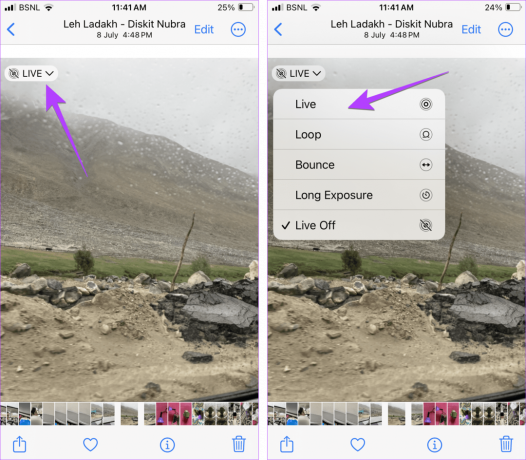
4. Lülitage vähendatud liikumine välja
Üks parandustest, mis on lahendanud probleemi, et Live Photos iPhone'is ei tööta, on funktsiooni Reduction Motion väljalülitamine juurdepääsetavuse seade. Tehke järgmist.
Samm 1: Avage oma iPhone'is Seaded.
2. samm: Avage Juurdepääsetavus ja seejärel Liikumine.
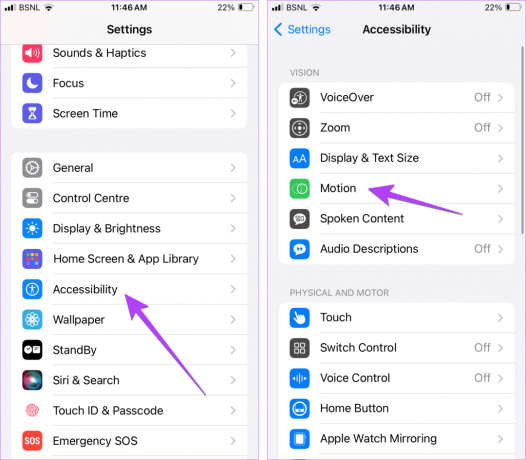
3. samm: Lülitage valiku Vähenda liikumist kõrval olev lüliti välja.

4. samm: Taaskäivitage oma iPhone ja proovige seejärel Live Photo'i esitada.
Näpunäide: Vanemate iPhone'ide puhul avage Seaded > Üldine > Juurdepääsetavus ja lülitage Reduce Motion välja.
5. Lülitage Touch Accommodation välja
Järgmiseks, kui Live Photos teie iPhone'is ei tööta, lülitage Touch Accommodations juurdepääsetavuse seade välja. Nii nagu vähendatud liikumine, võib see säte häirida ka funktsiooni Live Photos.
Samm 1: Avage iPhone'i sätted, seejärel Accessibility ja valige Puute.
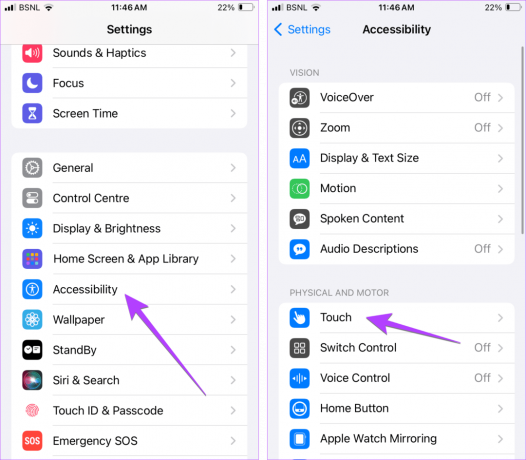
2. samm: Puudutage valikut Puudutage majutuskohti ja lülitage see järgmisel ekraanil välja.

6. Keela vähese energiatarbega režiim
Üks märkamatu säte, mis rakendust Live Photos mõjutab, on teie iPhone'i vähese energiatarbega režiim. Keelake vähese energiatarbega režiim ja reaalajas fotosid hakatakse esitama tavapäraselt.
Avage Seaded ja seejärel Aku. Lülitage väikese energiatarbega režiimi kõrval olev lüliti välja.
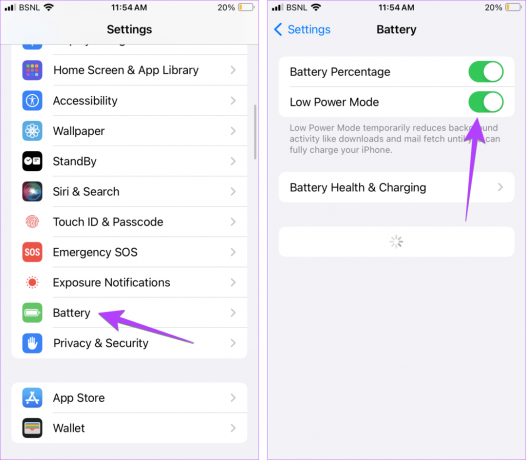
Näpunäide: Kui teie iPhone'is on madala energiatarbega režiim lubatud, kuvatakse aku ikoon kollase värviga.
7. Muutke orientatsiooni
Kas muutsite kogemata oma reaalajas foto orientatsiooni horisontaalselt portreepildiks või vastupidi, eriti nende eksportimise ajal? Seejärel muutke suund tagasi algsele viisile, mis peaks lahendama iPhone Live Photosi mittetöötamise probleemi.
8. Reaalajas fotode lubamine pildistamise ajal
Kui reaalajas foto ikooni ei kuvata või see puudub teie fotodelt, on tõenäoline, et Live Photo funktsioon on teie iPhone'is keelatud. Seetõttu teeb teie iPhone tavalisi fotosid, mitte reaalajas fotosid.
Funktsiooni Live Photos lubamiseks avage rakendus Kaamera ja veenduge, et ülaosas oleval Live Photos ikoonil pole riba. Kui ikoon näitab riba, tähendab see, et Live Photos on keelatud. Funktsiooni Live Photos lubamiseks puudutage ikooni.

Lisaks, kui funktsioon Live Photos lülitub teie iPhone'is pidevalt välja, peate kaamera seadetes välja lülitama sätte Preserve Live Photos.
Samm 1: Avage iPhone'i sätted > Kaamera ja puudutage Säilita sätted.

2. samm: Lülitage Live Photo kõrval olev lüliti välja.

Näpunäide: Õppige, kuidas kasutage oma iPhone'i taustapildina rakendust Live Photos
9. Tarkvara värskendamine
Samuti peaksite proovima oma iPhone'i tarkvara värskendada. Tõenäoliselt takistab teie praeguse iOS-i tarkvara viga Live Photos teie iPhone'is töötamast. Telefoni tarkvara värskendamine peaks probleemi lahendama.
Avage Seaded > Üldine > Tarkvaravärskendus, et kontrollida oma iPhone'i värskendusi.
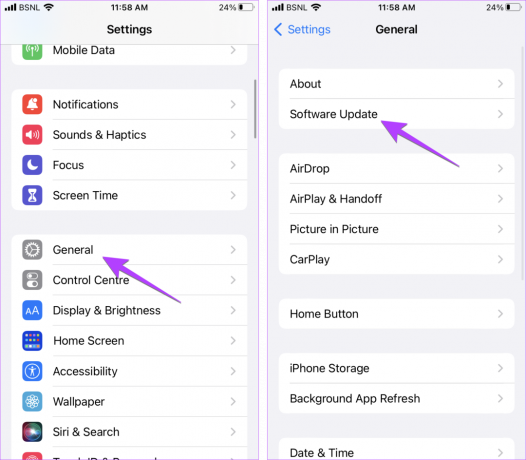
10. Saatke reaalajas fotosid Apple Appsi kaudu
Kui proovite saata Live Photos kellelegi teisele, kasutades mitte-Apple'i rakendusi, ei tööta Live Photos vastuvõtjaseadmes. Need kuvatakse kui liikumatuid pilte. Live Photos töötavad ainult siis, kui need saadetakse Apple'i rakendustega, nagu iMessage, AirDrop jne. Enne muude kui Apple'i rakenduste kaudu saatmist peaksite Live Photos videoteks teisendama.
Selleks avage rakenduses Photos Live Photo ja puudutage kolme punktiga ikooni. Valige Salvesta videona. Seejärel jagage videot mis tahes rakenduse kaudu mis tahes kasutajaga.

11. Lähtesta seaded
Kui Live Photos ikka veel teie iPhone'is ei tööta, peaksite seda tegema lähtestage oma iPhone'i seaded. Kui mõni seade takistab Live Photosi tööd, tuleks see parandada, lähtestades kõik telefoni seaded. Pidage siiski meeles, et nii taastatakse kõik seaded nende algväärtustele. Peate oma seadeid nullist kohandama.
Avage iPhone'i sätted > Üldine > „iPhone'i teisaldamine või lähtestamine“ > Lähtesta > Lähtesta kõik sätted.
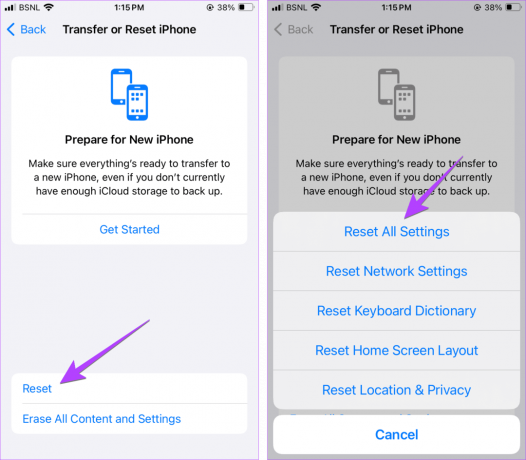
Boonus: Live Photos heli ei tööta
Kui teie reaalajas foto ei esita heli, kontrollige oma iPhone'i vasakul küljel olevat füüsilist vaigistusnuppu. Kui näete nupul oranži, on teie iPhone vaigistatud. Liigutage lülitit üles, et vaigistada ja lubada oma iPhone'is helid, sealhulgas Live Photo heli.
Kui teie iPhone ei ole vaigistatud, saate Live Photos'is mittetöötava heli parandada muul viisil. Selleks toimige järgmiselt.
Samm 1: avage rakenduses Apple Photos Live Photo ja puudutage nuppu Redigeeri.
2. samm: Puudutage reaalajas ikooni ja veenduge, et ülaosas oleval heliikoonil pole riba. Kui sellel on riba, puudutage seda Live Photo heli lubamiseks. Muudatuste salvestamiseks vajutage nuppu Valmis.

Salvestage ja jagage reaalajas fotosid
See on kõik! Nii saate parandada rakenduse Live Photos, mis teie iPhone'is ei tööta. Enne minekut õppige, kuidas teisendada reaalajas foto GIF-iks. Samuti tea, kuidas jagage Instagramis reaalajas fotosid.
Viimati värskendatud 10. oktoobril 2023
Ülaltoodud artikkel võib sisaldada sidusettevõtte linke, mis aitavad toetada Guiding Techi. See aga ei mõjuta meie toimetuslikku terviklikkust. Sisu jääb erapooletuks ja autentseks.

Kirjutatud
Mehvish Mushtaq on kraadilt arvutiinsener. Armastus Androidi ja vidinate vastu pani ta Kashmiri jaoks välja esimese Androidi rakenduse. Tuntud kui Dial Kashmir, võitis ta selle eest India presidendilt maineka Nari Shakti auhinna. Ta on tehnoloogiast kirjutanud aastaid ja tema lemmikteemaliste teemade hulka kuuluvad Androidi, iOS-i/iPadOS-i, Windowsi ja veebirakenduste juhendid, selgitused, näpunäited ja nipid.



![Võrguandmete kasutamise lähtestamine opsüsteemis Windows 10 [JUHEND]](/f/338a088c434f61f771beb433f9b1ad91.png?width=288&height=384)